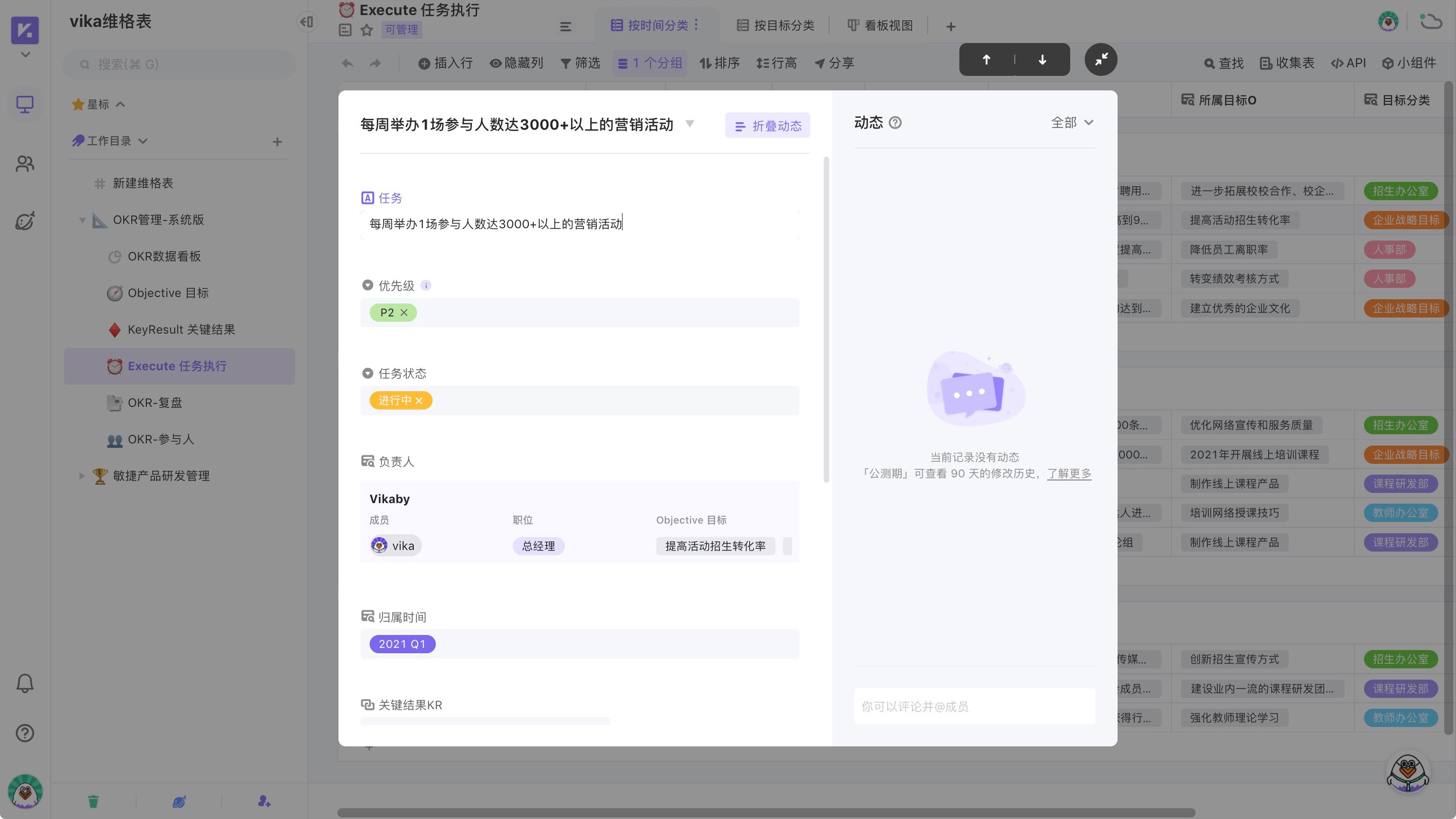3.快速创建维格表
现在,你对维格表已经有了一个基本的认识,并拥有了属于自己的空间站。
接下来,我们就来了解一下如何创建一张维格表。
新建维格表
进入空间站后,点击「工作目录」上方的「+新建」按钮,选择「新建空白维格表」,即可获得一张空白的维格表。
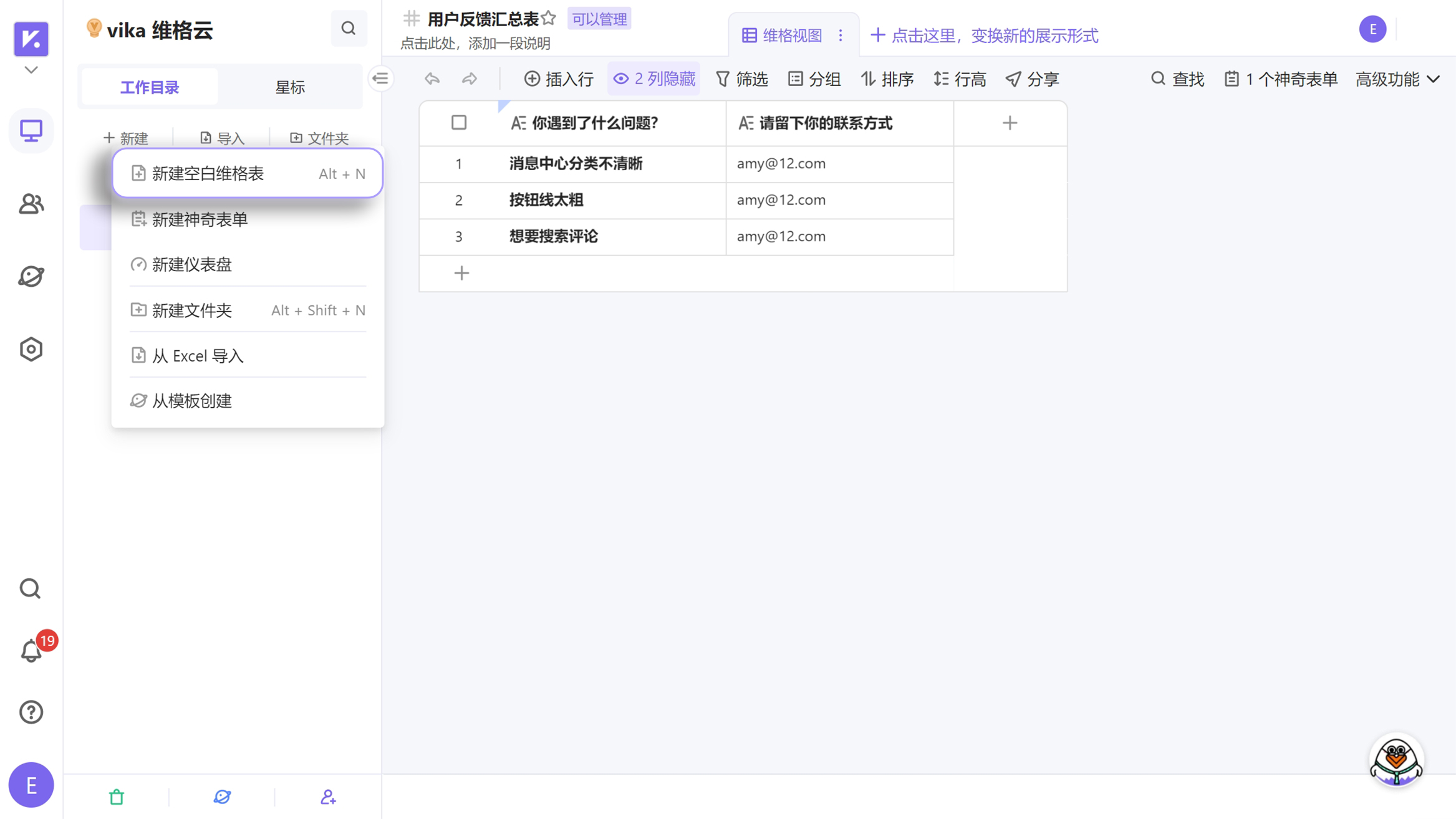
空白的表格中包含三个维格行和维格列。
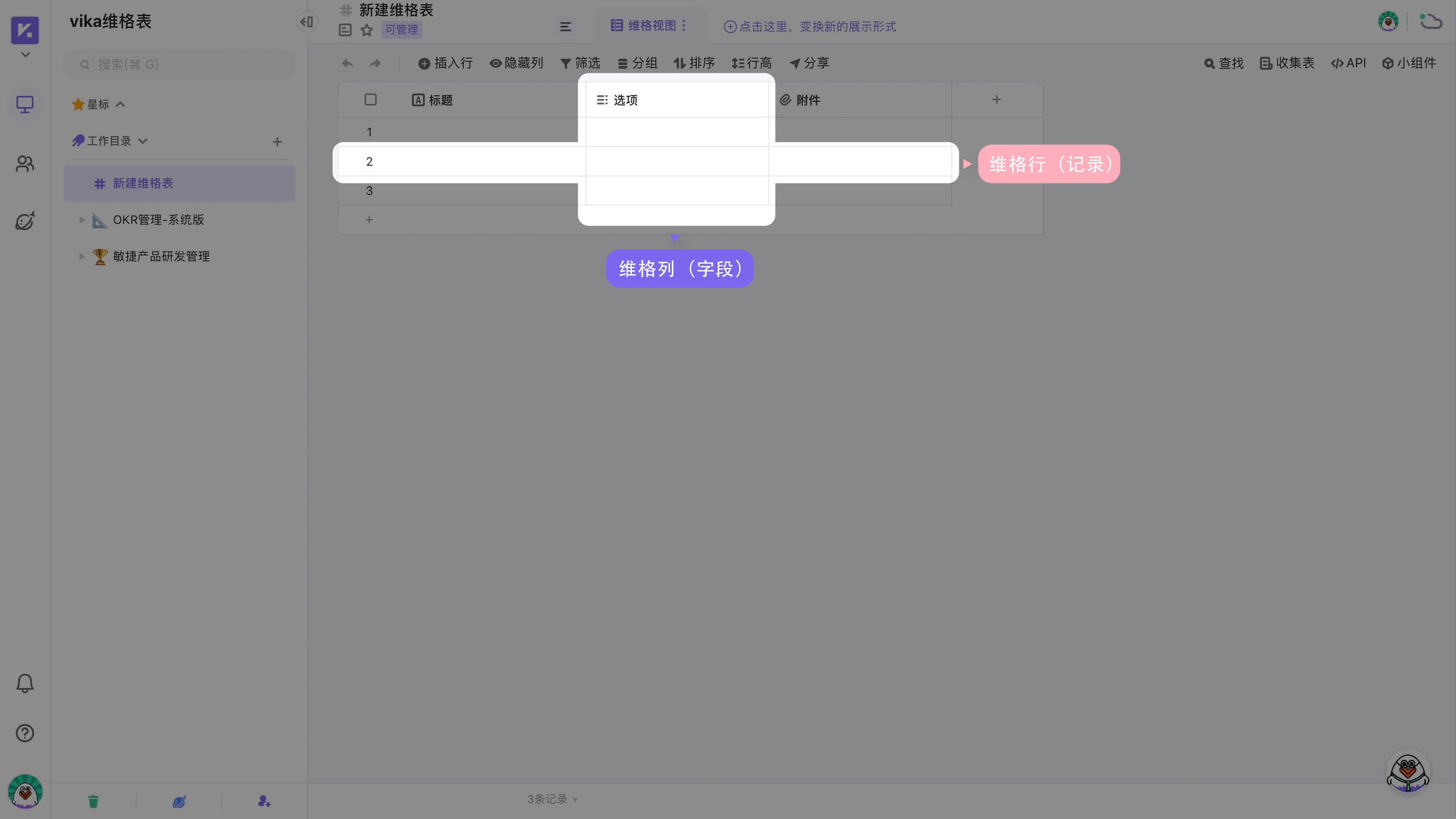
使用模板中心创建维格表
除了自定义新建维格表之外,你还可以进入模板中心选择自己想要的模板进行维格表的创建。
点击侧边栏台的 「模板中心」 图标,或者点击 「工作目录」 上方的 「+新建」 按钮,选择 「从模板创建」,即可进入挑选符合需求的模板进行维格表搭建。
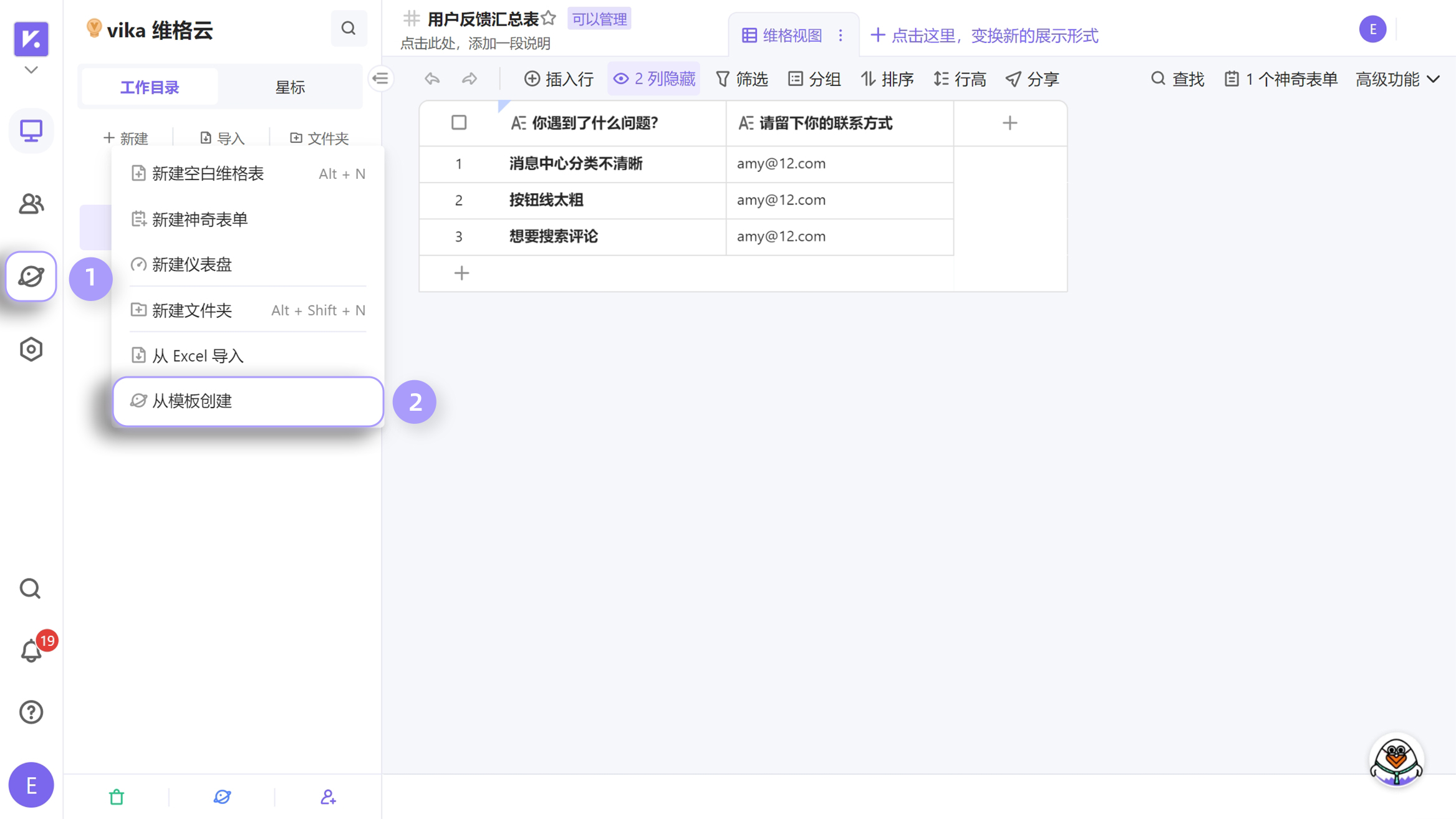
例如,选择「OKR 管理 - 系统版」的模板,点击「使用模板」即可获得该模板。你可以根据该模板的内容设置进行调整,更加节省时间地搭建属于自己的维格表。

自定义维格列
与传统电子表格不同的是,每一列需要设置固定字段类型,而维格表提供了丰富的字段类型选择,从基础的「单选」、「数字」到更高阶的「单向关联或双向关联」、「神奇引用」等,你可以根据自己的内容类型,选择最适合的字段。
首先,新建一个维格列。点击标题行中的「+」按钮,

或者右键单击标题行,选择「向左插入列」或「向右插入列」。
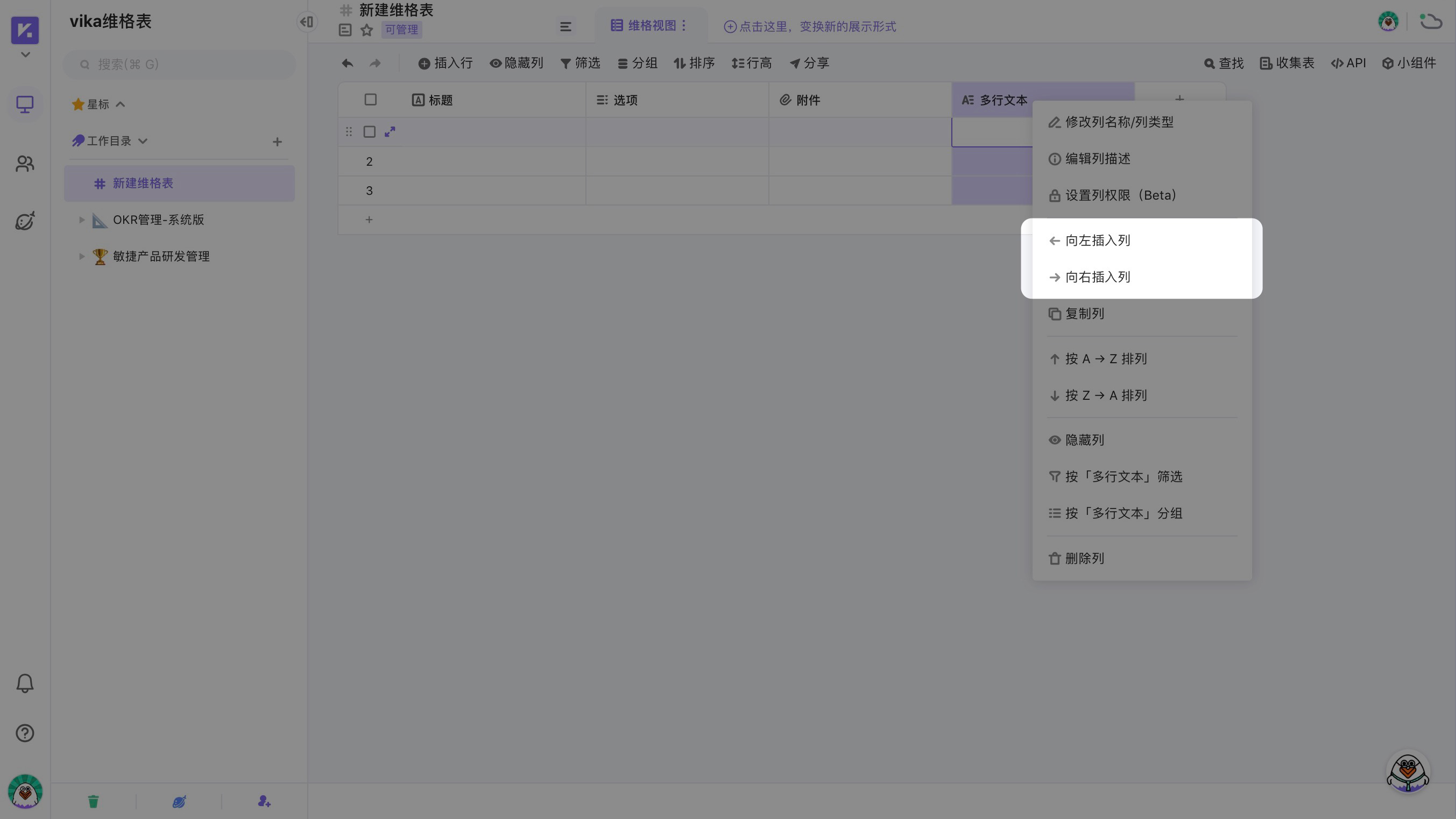
接着,选择维格列类型。
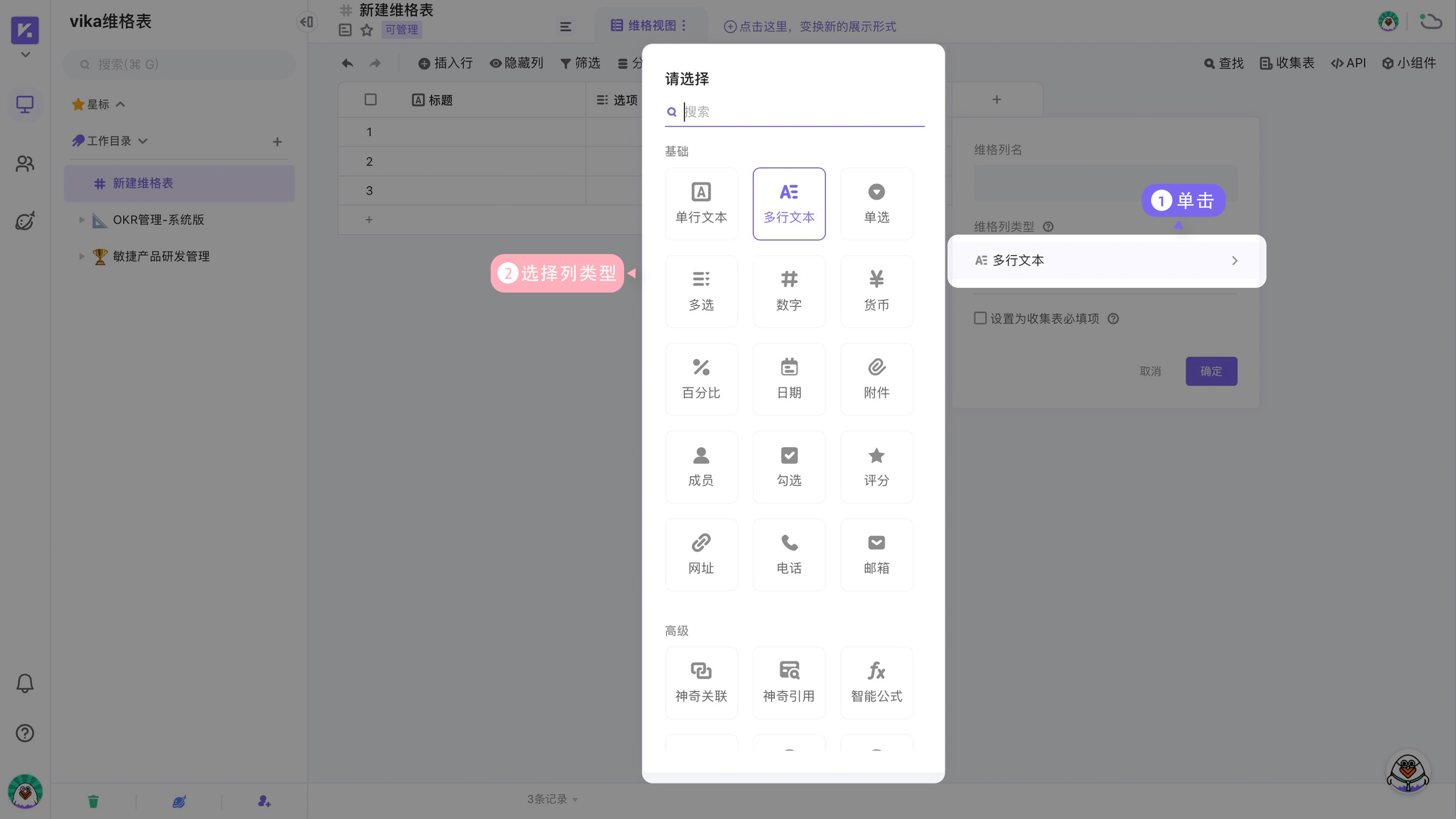
展开维格行
与传统电子表格不同,你可以展开单个记录卡片,查看关于它的所有维格列内容。
右键单击选定单元格选择「展开行」或者直接点击选定单元格左侧的开展按钮即可。
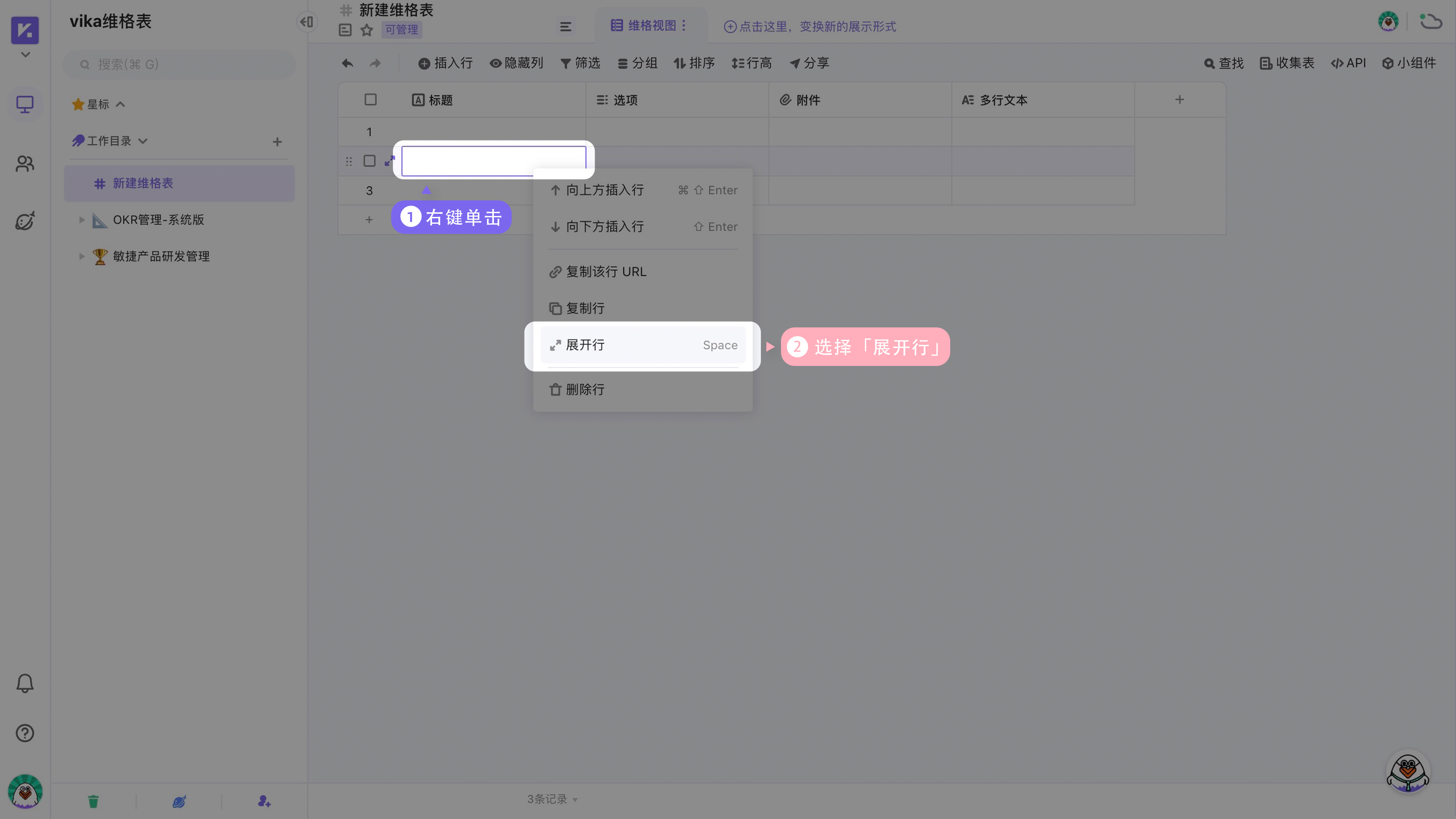
展开的页面还可以显示「动态」栏。在这里,你可以通知成员、留下评论等等,让团队间的协作交流变得更加高效和便捷。